Smule Sing! คาราโอเกะเป็นแอพคาราโอเกะโดย Smule ซึ่งเปิดตัวครั้งแรกบนแพลตฟอร์ม iOS ในปี 2012 และต่อมาบน Android ในปี 2013 ในเดือนตุลาคม 2558 Smule ประกาศเปิดตัว Sing รุ่นแอปเปิ้ลทีวี! คาราโอเกะ มันเป็นหนึ่งในแอพคาราโอเกะยอดนิยมที่มีการดาวน์โหลดมากกว่า 1 50 ล้านครั้ง
แอพมีเสถียรภาพมาก แต่ เนื่องจากข้อบกพร่องทางเทคนิคบางอย่างคุณอาจประสบปัญหาบางอย่าง ในขณะที่ใช้แอพ คุณอาจพบข้อผิดพลาดเล็กน้อยเช่น S mule Sing ไม่ทำงาน, Smule Sing จะไม่โหลด, Lag, โหลดช้า, ข้อผิดพลาดในการโหลดเสียง, ไม่สามารถเชื่อมต่อกับ Smule, ไม่ซิงค์ ฯลฯ
วันนี้ฉันจะบอกวิธีการเล็กน้อยในการแก้ไขปัญหาทั้งหมดด้วย Smule Sing App สำหรับ Android
โซลูชัน 1. แอปไม่ทำงาน / แก้ไข Smule ร้องเพลง!
ล้างข้อมูล & แคช

ล้างข้อมูลแอพและแคช
- เปิดการตั้งค่าของอุปกรณ์ Android ของคุณ
- ตัวเลือกเปิดที่ชื่อแอพหรือตัวจัดการแอป
- ภายใต้ทั้งหมดมองหา Smule Sing! แอป
- ล้างแคชและข้อมูลตามด้วยการรีบูตอย่างรวดเร็ว
หมายเหตุ: การ ล้างแคชและข้อมูลจะลบข้อมูลแอปเช่นการตั้งค่าที่ต้องการบัญชีที่เกี่ยวข้องกับแอพและข้อมูลเป็นต้น
ล้างแคชของ Google Services Framework
Google Services Framework ซิงค์ข้อมูลของคุณและเก็บข้อมูลอุปกรณ์ นอกจากนี้ยังช่วยในการทำงานที่เหมาะสมของระบบและแอพที่ติดตั้ง
- ไปที่การตั้งค่า> ตัวจัดการแอปพลิเคชัน> ทั้งหมด> กรอบงานบริการของ Google> แตะที่ “ บังคับหยุด” และแตะจากนั้นแตะที่ปุ่ม“ ล้างแคช”
- รีบูตอุปกรณ์ของคุณ
โซลูชันที่ 2 จะไม่โหลดเสียง / แก้ไข Smule ร้องเพลง!
สิ่งนี้เกิดขึ้นเมื่อแอพไม่ได้รับอนุญาตให้โต้ตอบกับที่เก็บข้อมูลอุปกรณ์และ USB ของคุณ
- ไปที่การตั้งค่าของอุปกรณ์ Android ของคุณ
- เปิดแอป / ผู้จัดการแอพ
- ตรวจสอบแอปทั้งหมด
- แตะที่ไอคอนเมนู
- คลิกที่ ' รีเซ็ตการตั้งค่าแอพ'
โซลูชันที่ 3 ไม่สามารถเชื่อมต่อ / แก้ไข Smule ร้องเพลง!
- ไปที่การตั้งค่า
- ที่นี่มองหาเมนูชื่อ แอพหรือแอพทั้งหมดหรือจัดการแอป
- มองหาแอพ Smule Sing
- ตอนนี้อยู่ภายใต้การอนุญาตให้สิทธิ์ Smule ร้องเพลงสิทธิ์ทั้งหมด
- รีบูตอุปกรณ์และตรวจสอบการแก้ไข
โซลูชันที่ 4. คุณภาพเสียงต่ำ
ฉันได้รับความคิดเห็นมากมายเกี่ยวกับคุณภาพเสียงที่ไม่ดีและเสียงรบกวน ดังนั้นฉันคิดว่าจะส่งจดหมายไปยังทีมสนับสนุน Smule และพวกเขาตอบกลับพร้อมข้อความว่า“ ชุดหูฟังไร้สาย / บลูทู ธ จะทำงานไม่ถูกต้องในแอพของเรา”
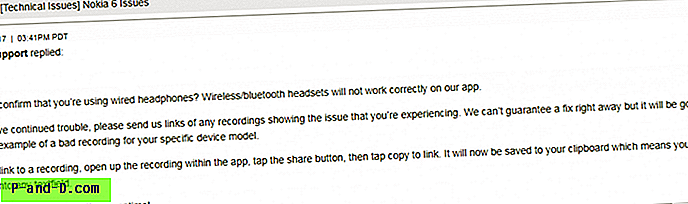
Smule Sing Audio Issues Mail
คุณสามารถติดต่อพวกเขาผ่านหน้าการติดต่อที่นั่น
โซลูชันที่ 5. บันทึกปัญหา / แก้ไข Smule ร้องเพลง!
ลองเปลี่ยนหูฟัง คุณยังสามารถทำสิ่งต่อไปนี้
ต้องแน่ใจว่าหูฟังของคุณมีไมโครโฟน
- เลือกเพลงของคุณ (อย่าเพิ่งเสียบหูฟัง)
- กดเริ่ม (อย่าเพิ่งเสียบหูฟังของคุณ)
- เมื่อมันแนะนำให้คุณ ใช้หูฟัง จากนั้นคุณเสียบพวกเขา
โซลูชัน 6. ความล่าช้าหรือการโหลดช้า / แก้ไข Smule ร้องเพลง!
ล้าง RAM และที่เก็บข้อมูลภายใน
ล้างแคชของบริการ Google Play
- เปิดการตั้งค่าของอุปกรณ์ Android ของคุณ
- ตัวเลือกเปิดที่ชื่อแอพหรือตัวจัดการแอป
- ภายใต้ค้นหาแอปบริการ Google Play ทั้งหมด
- ล้างแคชตามด้วยการรีบูตอย่างรวดเร็ว
โซลูชันที่ 7. ข้อผิดพลาดและปัญหา / แก้ไข Smule ร้องเพลง!
อัปเดตบริการ Google Play ของคุณ
หากคุณกำลังประสบปัญหาในการใช้ผลิตภัณฑ์ของ Google เช่น Google Play Store, Hangouts, Spaces, Google Plus ฯลฯ หรือบริการของบุคคลที่สามเช่น Tinder Quora หรือ Smule Sing ซึ่งต้องการบริการของ Google เพื่อการทำงานปกติ แล้วกระบวนการต่อไปนี้สามารถแก้ไขปัญหาได้
- ไปที่ การตั้งค่า> เลือกความปลอดภัย> ผู้ดูแลอุปกรณ์> ปิดใช้งาน ตัวจัดการอุปกรณ์ Android
- ไปที่การตั้งค่า> แอพ> ทั้งหมด> บริการ Google Play> แตะ ถอนการติดตั้ง การอัปเดต
- Play Services จะได้รับการอัปเดตโดยอัตโนมัติหากแอพใดต้องการเวอร์ชั่นที่อัพเดต
- จากนั้นไปที่การตั้งค่า> เลือกความปลอดภัย> ผู้ดูแลอุปกรณ์> เปิดใช้งาน ตัวจัดการอุปกรณ์ Android
- รีบูตอุปกรณ์ของคุณ
สรุป: ฉันหวังว่าโพสต์จะมีประโยชน์ แสดงความคิดเห็นสำหรับความช่วยเหลือที่จำเป็น ติดตามเราได้ที่ Twitter และ Google Plus




![[แก้ไข] รูปขนาดย่อของโฟลเดอร์ปรากฏขึ้นพร้อมกับเส้นขอบสีขาวใน Windows 10](http://p-and-d.com/img/microsoft/253/folder-thumbnails-appear-with-white-border-windows-10.jpg)
